Tuto Make : automatiser l’acquisition client avec Tally, Google Sheets et Mailerlite


Le client est roi, et un roi mérite un traitement de luxe ! Ainsi, tout potentiel client doit avoir une expérience parfaite lorsqu’il entre en contact avec vous : il ne doit pas y avoir de freins (ni dans la forme, ni dans le fond des questions que vous lui posez), et l’expérience doit être fluide, y compris après la prise de contact. S’il répond à votre questionnaire, votre client attend de vous une réponse rapide et de la considération.
Le contact avec le client est donc primordial, mais chronophage : automatisons-le avec Make ! Tout le monde y gagne : vous gagnez du temps, et votre client voit son expérience améliorée. Suivez donc ce tutoriel en 3 étapes pour apprendre à créer une automatisation de votre acquisition client !
Etape 1 : créer le formulaire et récupérer les réponses
Pour commencer, nous devons créer un formulaire pour récupérer des informations sur les clients qui sont intéressés par notre offre. Pour cela, nous allons utiliser Tally, un outil no code qui permet de créer des formulaires très simplement et des les intégrer à votre site sans problème (ou de publier votre questionnaire sur un lien si vous préférez cette option). Nous créons donc notre formulaire en demandant les informations suivantes :

Nous voulons maintenant récupérer les réponses à ce questionnaire dans Make, en utilisant le module “Tally - Watch New Responses”. Nous connections Make à notre compte Tally, et nous retrouvons notre nouveau formulaire que nous renseignons dans ce module. Maintenant, notre automatisation se déclenchera dès qu’un nouveau client répondra à notre formulaire !

Etape 2 : enregistrer les réponses dans un Google Sheets
Maintenant, nous voulons sauvegarder toutes les réponses à notre questionnaire dans un Google Sheets, afin de pouvoir partager ce tableur à toutes les équipes concernées et afin de pouvoir construire dans Google Sheets des graphiques pour suivre le profil de notre clientèle (nous pourrons par exemple créer un graphique en camembert pour étudier la part de chaque taille d’entreprise dans nos répondants).
Nous créons donc un tableur avec une colonne pour chaque champ de notre formulaire :

Et nous connectons notre formulaire Tally à ce tableur via le module “Google Sheets - Add a row” et nous faisons correspondre chaque colonne du tableur au champ du formulaire :

Etape 3 : Envoyer un message Slack aux équipes commerciales
Nous voulons maintenant informer l’équipe commerciale qu’un nouveau client est intéressé par notre offre afin qu’ils puissent y répondre au plus vite. Pour cela, nous lui envoyons un message sur son channel Slack dédié avec le module “Slack - Create a message” :

Si vous n’utilisez pas Slack, vous pouvez aussi tout simplement envoyer un mail à cette équipe !
Etape 4 : ajouter votre client à votre newsletter
Enfin, nous voulons ajouter ce nouveau client potentiel à la newsletter uniquement s’il a coché la case d’inscription à la fin de notre formulaire, bien entendu. Pour cela, nous utilisons le module “Mailerlite - Add subscriber to a group” (ou le module de votre outil de newsletter) et nous renseignons tous les champs que nous avons récupéré, ainsi que le groupe dans lequel nous souhaitons ajouter notre nouveau client (dans le cas où vous créez des newsletter différentes selon la taille de l’entreprise par exemple).

Et bien sûr, nous n’oublions pas d’ajouter un filtre avant ce module, afin que seules les personnes qui ont coché la case d’inscription à la newsletter y soient inscrites :
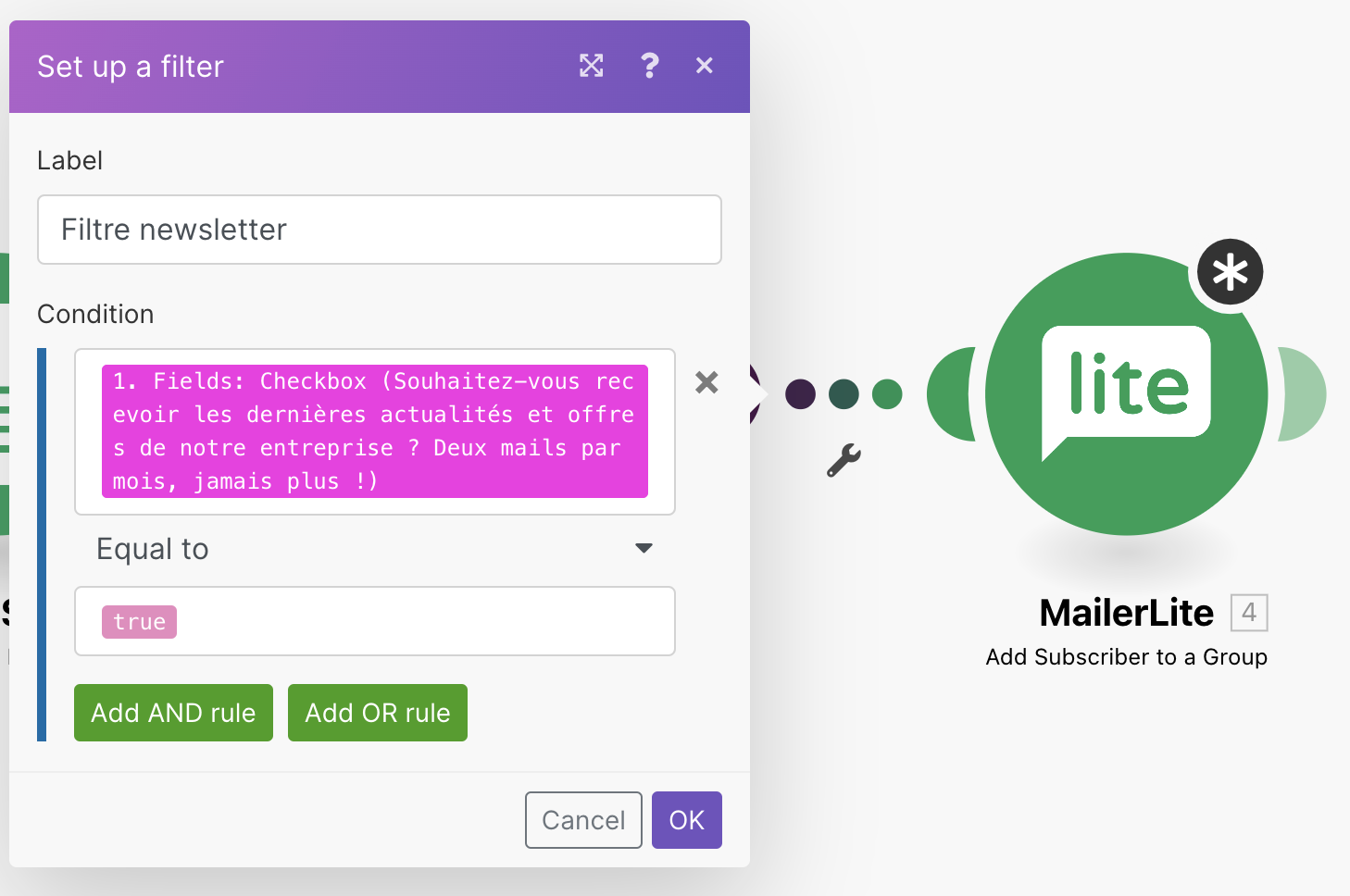
Et voilà, votre acquisition client est maintenant automatisée grâce au scénario Make que nous venons de construire :



